浅写java环境配置
我对于Java环境配置的理解:
下载JDK ==》安装JDK ==》在电脑的系统中添加JDK中所包含的Java环境 ==》重启(主要是给系统监测到环境,非必要,但是建议)==》命令窗口(cmd)测试安装情况 ==》编写Java测试代码 ==》在命令窗口(cmd)中运行Javac编译代码 ==》调用Java运行Java测试代码
近期开始了Java课程的学习,学习Java首先就是需要给自己的电脑配置java程序运行所需的环境变量,至于什么是环境变量,对于现在的我来说也解释不清楚,仅知道如果电脑没有可以解析Java所需的东西就没有办法运行代码程序。所以,今天就在博客园回顾一下前两天我配置Java运行环境的过程步骤,虽然网上也有很多人以及编程网站都出过这些博客,但是我还是想在写一次,就当给自己加深印象吧。
1.下载JDK(我的JDK是直接在官网下载的,虽然我们老师也发过,但我还是喜欢自己找)
我用的64位的windows系统,所以下载的是 x64 MSI Installer
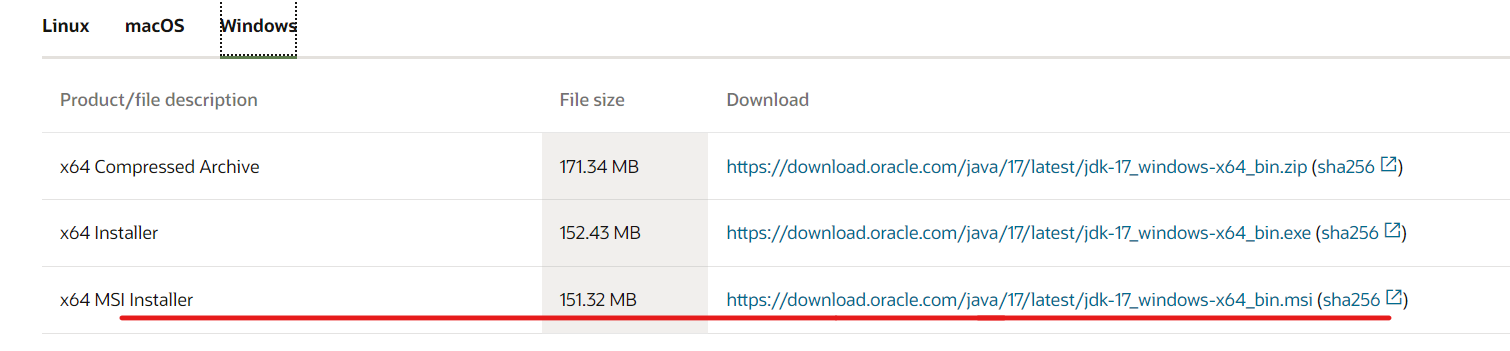
2.安装JDK【没有安装过的一定要安装,否则以下步骤就没有意义了】
由于我以经安装过了,所以下面的图片是找同学还没安装的电脑截的图,因为他下载的是老师发的安装包所以版本存在区别,但安装操作一致,可忽略版本问题
打开下载的安装包根据操作,点击下一步
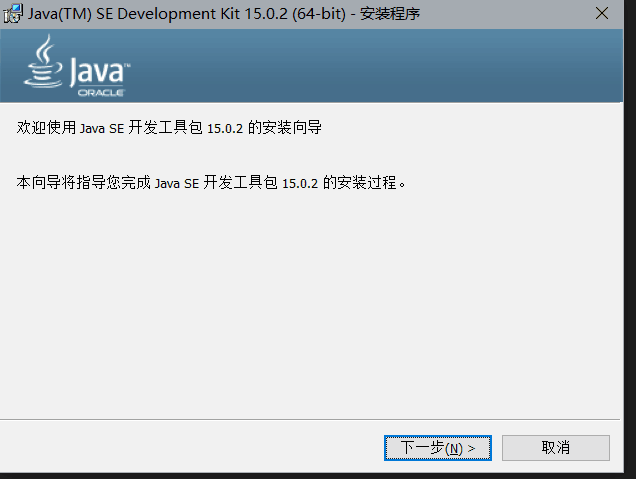
由于安装过程中涉及安装路径,所以这里我不建议更换路径因为即使更换,安装结束也会占用C盘1-2G左右的空间,且考虑到是环境变量这种东西,所以我直接使用默认路径,当然如果C盘形势严峻的话也可以更换路径(自定义的文件名不能有中文,否则可能会在某些情况下会出现问题,至于什么问题我也不清楚)
不管是使用默认路径还算自定义路径,还是需要记下文件的路径,因为后面在给系统添加环境的时候会用到。
这里的路径是C:\Program Files\Java\jdk-15.0.2
讲完路径的问题就接着点击下一步
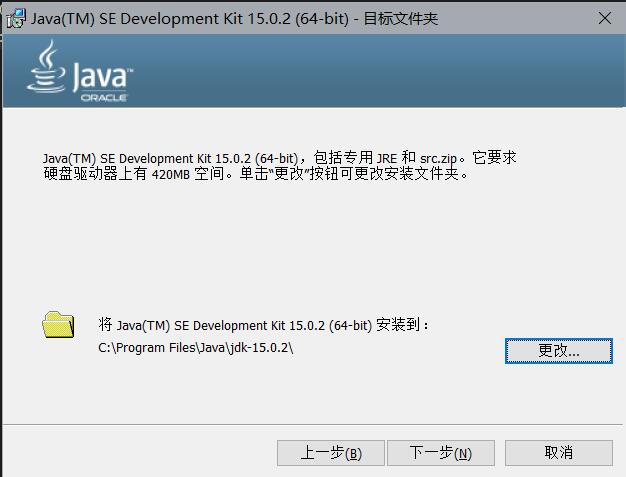
接着等待安装,直到出现这一个就是安装成功了。
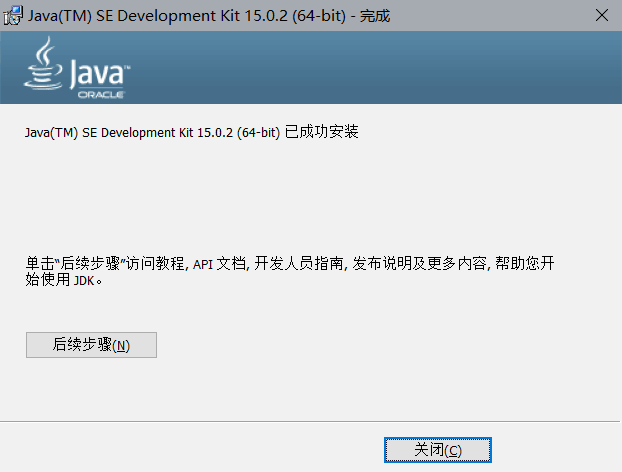
3.在电脑中添加环境
右键此电脑,选择属性,然后找到高级系统设置,在弹出的窗口选择环境变量
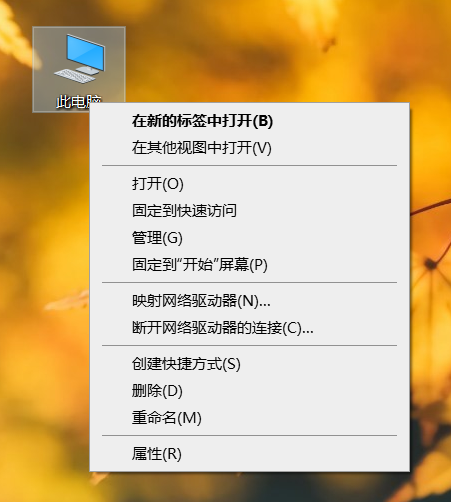
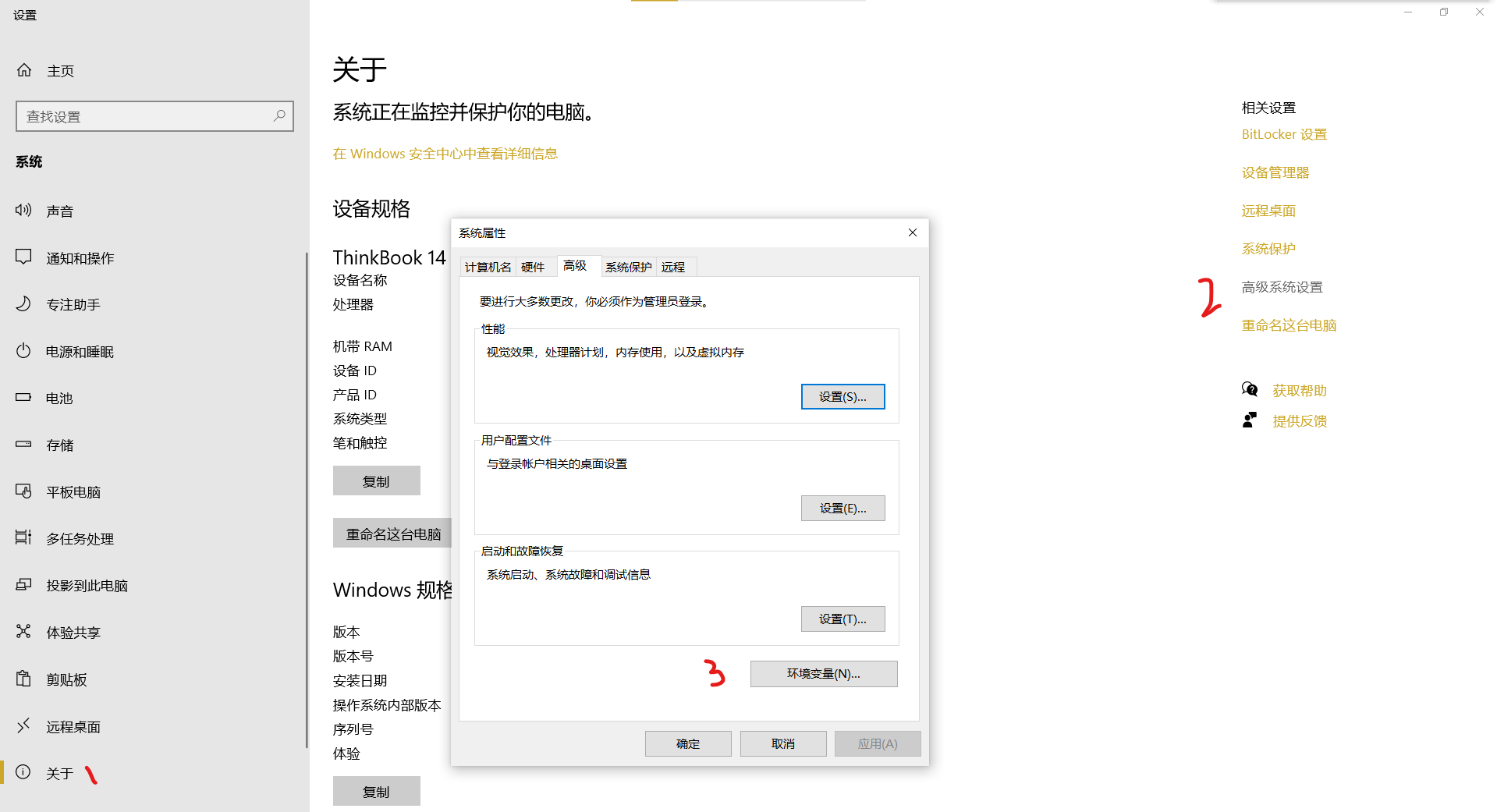
在下一个弹出窗口中会出现用户变量与系统变量,接下来我们需要在环境中新建或编辑变量以达到添加环境的目的
系统变量(2个)
- 变量名:JAVA_HOME / /变量名可变,但建议使用这个,不建议改
- 变量值:C:\Program Files\Java\jdk-15.0.2 // 要根据自己的实际路径配置,根据之前安装的JDK路径更改
- 变量名:CLASSPATH
- 变量值:.;%JAVA_HOME%\lib\dt.jar;%JAVA_HOME%\lib\tools.jar; //这个变量值可直接复制,记得前面有个".",后面有个";"
用户变量(1个)
- 变量名:Path
- 变量值:%JAVA_HOME%\bin;%JAVA_HOME%\jre\bin; //这个变量值可直接复制,后面有个";"
下面是实操图
注意:上面两个是在系统变量中添加的

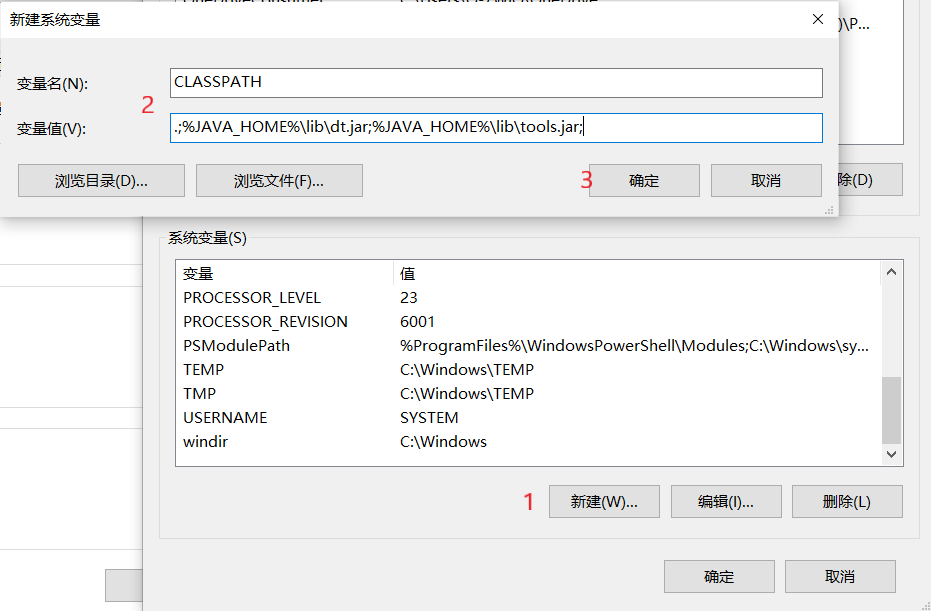
注意:如果用户变量里面存在Path变量第一步就不需要新建,点击添加即可
我的本来就存在Path变量,所以我是直接点的编辑,然后新建
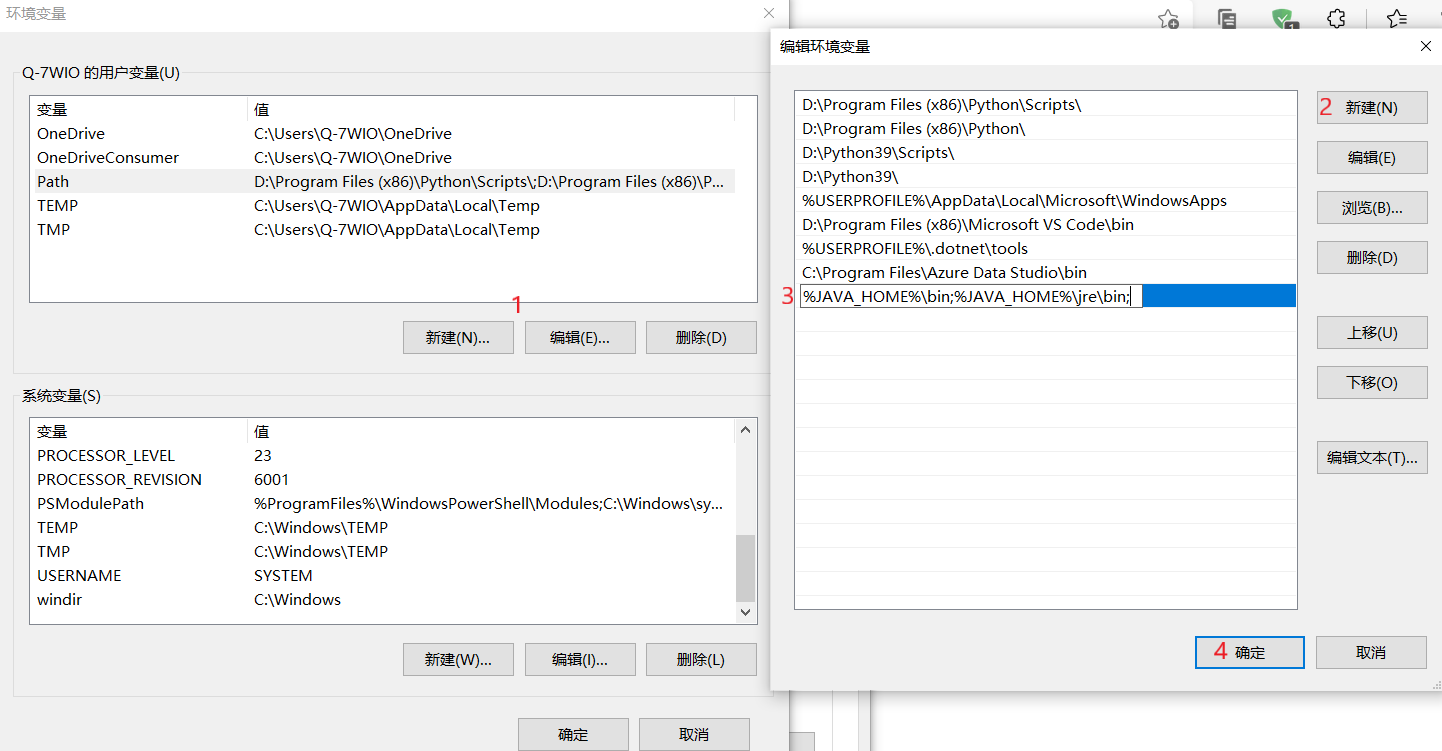
4.重启
点击确定之后就算是给系统添加完了Java环境,剩下的就是测试安装情况了
为了保险起见,添加完环境之后重启一下电脑,让系统检测一下环境;当然也可以直接跳过这个步骤进行下一步,如果下一步没有检测出来的话就必须重启了,因为当时,我添加完之后javac是没有检测到的,就只能重启,而有一些同学的电脑不用重启也是能检测到的。
5.在命令窗口(CMD)检测安装情况
为了方便一些,可以使用组合快捷建 windows+r 打开CMD
win键即windows键,叫法其实还挺多,还是看个人习惯,我自己习惯叫win键
win键一般是电脑上的四个小方块的键,部分键盘会直接标win
win+r 之后在弹出的窗口输入cmd,回车就可以进入命令窗口了
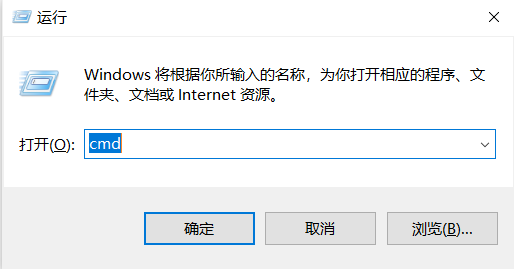
进入到cmd后输入Java后回车,如果后面出现这样很多信息的话,那就是安装上了
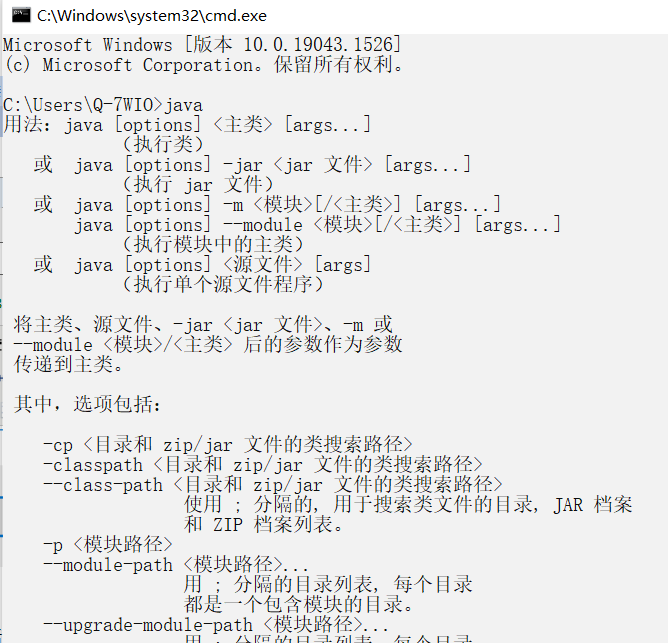
接着在后面输入javac进行检测Java的编译器安装情况,如果也是出现这些很长的内容,也就说明你的Java代码可以在你的电脑运行了
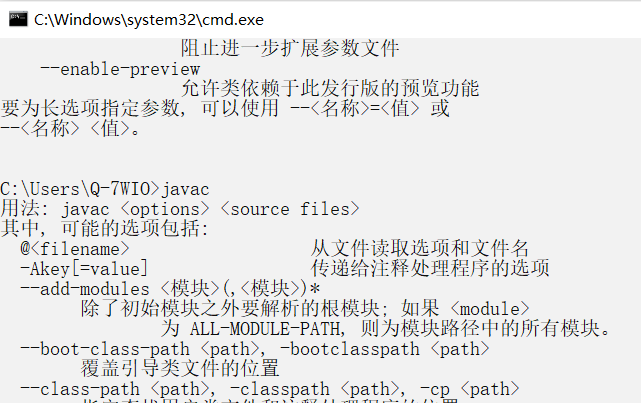
注:【如果做完以上步骤还是无法识别javac与java的环境,可直接按照步骤1重新开始配置】,若之前在是自定义安装jdk的安装路径的,且移动过文件包,在这里运行javac出现javac不是内部指令的话,可以重新安装到自定义的路径下,然后再输入javac,如果依旧不行就重启再运行java与javac,要是还是不行就重新安装,重新配置一次。
6.编写简单的Java代码测试运行情况
找一个位置新建记事本写下以下代码
public class HelloWorld {
public static void main(String[] args) {
System.out.println("Hello World"); // 输出 Hello World
}
}
注意:如果是刚开始学java的话一定要注意文件名要和类名一致,且不能数字开头,及方框里的内容要一致,否则运行是会报错哦
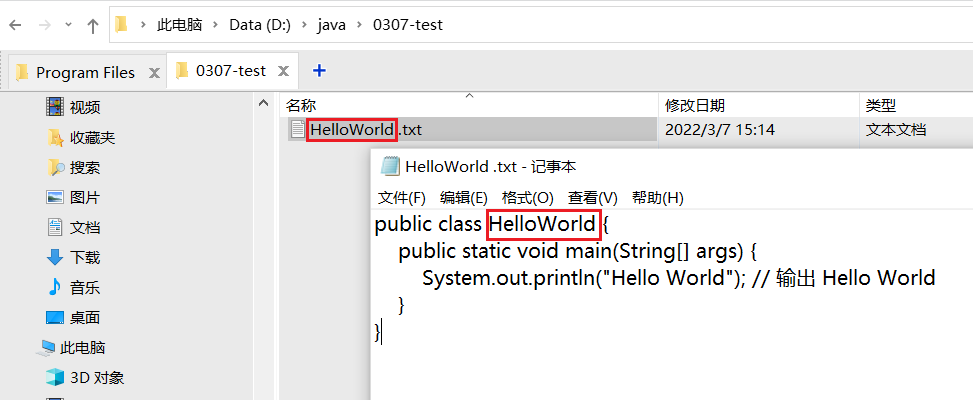
保存好关闭之后需要把后缀名".text"改为".java"
下一步win+r【组合键】打开cmd
win键一般是电脑上的四个小方块的键,部分键盘会直接标win
如果是直接创建在C后者D盘的根目录下可直接输入
javac 文件名.java
Java 文件名.java
若有文件夹可参照下面
因为我的代码是创建在D盘的根目录的java文件夹中0307-test文件夹里的(文件夹中的文件夹,主要是方便后续学习代码的分类);
所以我需要先进到D盘
在用cd命令打开代码文件所在的文件夹
接着调用javac对代码进行编译,再调用java输出
具体操作如下
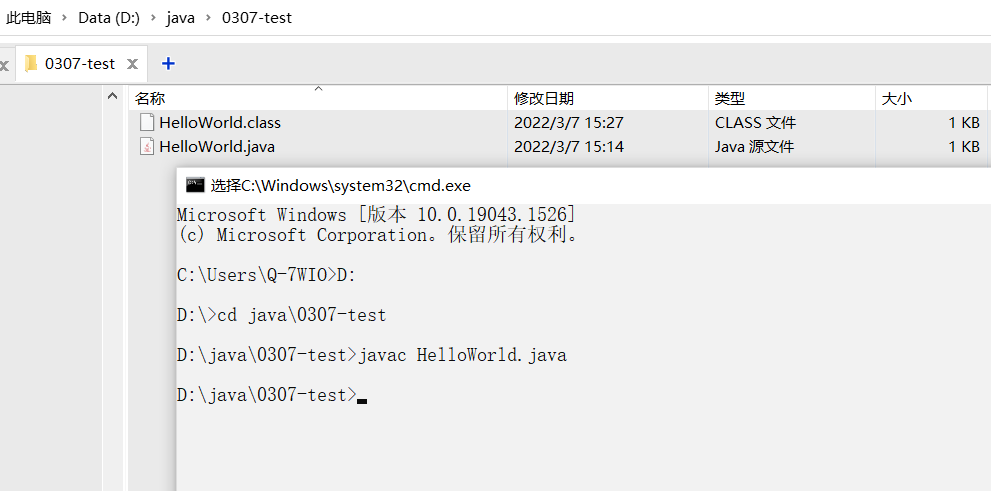
运行完javac之后会生成一个.class的文件,如果有就代表编译完了
之后就可以通过Java输出了,如果没有报错啥的,那这就算是完成了学习java的前置条件了,就可以进入Java的代码学习了。
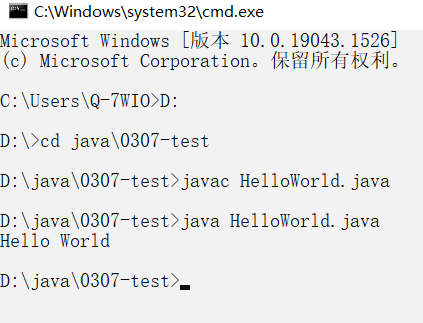
至于用于编写的编译器,学校教学用的是eclips,而我在之前学习c语言的时候就安装有vs code,所以我可以直接在vs code里面再配置一些东西就可以写java的代码了,所以就没有再下eclipse

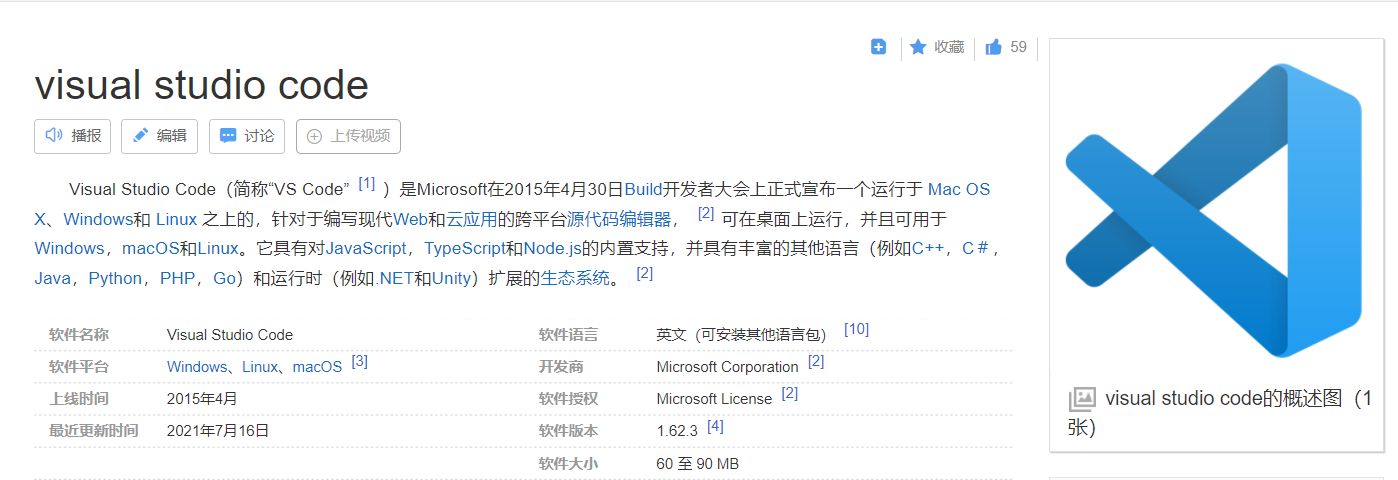
以上给电脑添加Java环境的配置,因为第一次是自定义jdk文件的安装路径的,在添加系统环境变量时一直找不到那个文件,所以僵持了一个下午,然后实在是没头绪就跑去问了我的老哥,在然后他就推了菜鸟教程里面的Java环境配置的文章给我,也是主要参考的,然后给我大概讲了一下之后我就找到了问题所在,再接着我就完成了环境的配置。
这是我第一次在博客园写的笔记,这篇笔记我从10:00写的到16:16分才写完历时很长,不过也很满足,也不知道之后还会不会接着写,即使是写的话,应该还是一些在学java过程中的题或者笔记吧。
菜鸟教程的Java环境配置文章:https://www.runoob.com/java/java-environment-setup.html
浅写java环境配置的更多相关文章
- Selenium Java环境配置
Selenium Java环境配置 上次配置的是C#的环境,今天主要来配置一下Java环境. 首先,对于java环境配置最基础的JDK和JRE 先前我做过配置,这里就不重述了,网上的教程超级多.在基础 ...
- Java环境配置与编译运行详解
这篇文章主要为大家详细介绍了Java环境配置与编译运行的相关资料,具有一定的参考价值,感兴趣的小伙伴们可以参考一下 一.开篇 通过对之前Java之路的了解之后,相信初学者们都对Java有了一个比较深印 ...
- java环境配置-win10(傻瓜式教程)
java环境配置 – 小学弟要开始学java了,由于本人较懒,表达能力有限,所以来这,写一篇简单的指导,帮学弟装下java环境. 首先打开浏览器,输入这个网址https://www.oracle.co ...
- java环境配置笔记
1.使用Eclipse,要安装jdk,jdk现在可用1.7版本 2.打开Eclipse,配置maven,打开window-preferencess,在maven-user settings处,设置ma ...
- Java环境配置原理
Java环境配置原理详解 1.Jdk安装目录文件说明: 一般jdk安装目录及路径 \Java\jdk1.7.0_79\lib,里面主要包含以下文件夹. bin:主要存放的是java工具中常用命令如:j ...
- java环境配置,试用和基本数据结构
一.java环境配置 1.打开我的电脑--属性--高级--环境变量 2.新建系统变量JAVA_HOME 和CLASSPATH 变量名:JAVA_HOME 变量值:jdk文件所在的路经变量名:CLASS ...
- Java 环境配置 与 碰到的问题
小白记录,希望各位指点,长期整理修改 不定期更新,碰到的与之相关的会添加,做个小笔记,再次碰到可以更好的解决. JDK 下载:Oracle 配置方法:菜鸟教程 - Java 开发环境配置 作用 JAV ...
- java环境配置及原理详解
java环境配置及原理详解 1.java跨平台的本质 我们谈到java,总是提到跨平台这个词.那么java语言是怎么实现跨平台的呢? 我们编写的java代码不是直接让windows系统读取解析,而是在 ...
- Linux下安装Java环境配置
1.下载安装文件 下载地址:http://www.oracle.com/technetwork/java/javase/downloads/jdk8-downloads-2133151.html 2. ...
- Java环境配置:MacOS
主要是在mac os下进行java环境配置. 下载jdk http://www.oracle.com/technetwork/java/javase/downloads/jdk8-downloads- ...
随机推荐
- JAVA虚拟机07-垃圾回收-分代收集理论和垃圾收集算法
1.分代收集理论 1.1分代收集理论假说 1.2分代收集理论奠定的垃圾收集器原则 1.3基于分代收集理论的内存划分-跨代引用假说 2.垃圾回收 3.垃圾收集算法 3.1标记-清除算法 3.2标记-复制 ...
- P28_全局配置 - 常用的全局配置项以及小程序窗口的组成部分
全局配置文件及常用的配置项 pages 记录当前小程序所有页面的存放路径 window 全局设置小程序窗口的外观 tabBar 设置小程序底部的 tabBar 效果 style 是否启用新版的组件样式 ...
- 如何查看库函数实现的某些函数(strlen,strcmp,strcpy等)
我们拿strlen()作为举例(编译环境为:VS2022) strlen()引用的头文件为 string.h,如下进行操作 ps:打开strlen.c文件 便可以看到库函数对于strlen()的实现, ...
- 读写wav格式文件
读写wav格式文件 本文所有相关代码(包括未来的)均可在该代码库找到 https://gitcode.net/PeaZomboss/learnaudios 本文代码在MinGW-w64 gcc/g++ ...
- vue组件的对象式写法,vue中的h函数
render:将虚拟dom转为真实dom h函数:创建的是vnode,也可以成为createVnode函数 语法:h(元素名称 ,这个元素的数据,子集) 第一个参数:可以为一个html标签,一个组件, ...
- Cesium源码之Label(二)
我们查看Cesium源码时,有时会发现源码中有大量的includeStart开头的注释,如下图所示. 这里面大多是调试信息,当使用gulp打包时,removePragmas参数设置为true,则会删除 ...
- Win10解决文件或文件夹属性选项中只有“常规“、“以前的版本”,没有“安全”、“共享”、“位置”的方法
问题介绍: 当我想要把"桌面"文件夹的路径改到其他盘的时候,通常我只需要对着"桌面"文件夹点击右键,在属性-位置的选项卡中更改路径即可:但是我发现我在对着&qu ...
- 51nod 1675.序列变换
序列变换 题目描述 \(lyk\) 有两序列 \(a\) 和 \(b\). \(lyk\) 想知道存在多少对 \(x,y\),满足以下两个条件. \(1:\gcd(x,y)=1\). \(2:a_{b ...
- Prime Distance
Description The branch of mathematics called number theory is about properties of numbers. One of th ...
- [EULAR文摘] 滑膜HIF-1a与类风湿关节炎的关节破坏
滑膜HIF-1a与类风湿关节炎的关节破坏 Wei XN, et al. EULAR 2015. Present ID: OP0070. 背景:低氧诱导因子(HIF)-1α是缺氧条件下细胞反应的一个关键 ...
